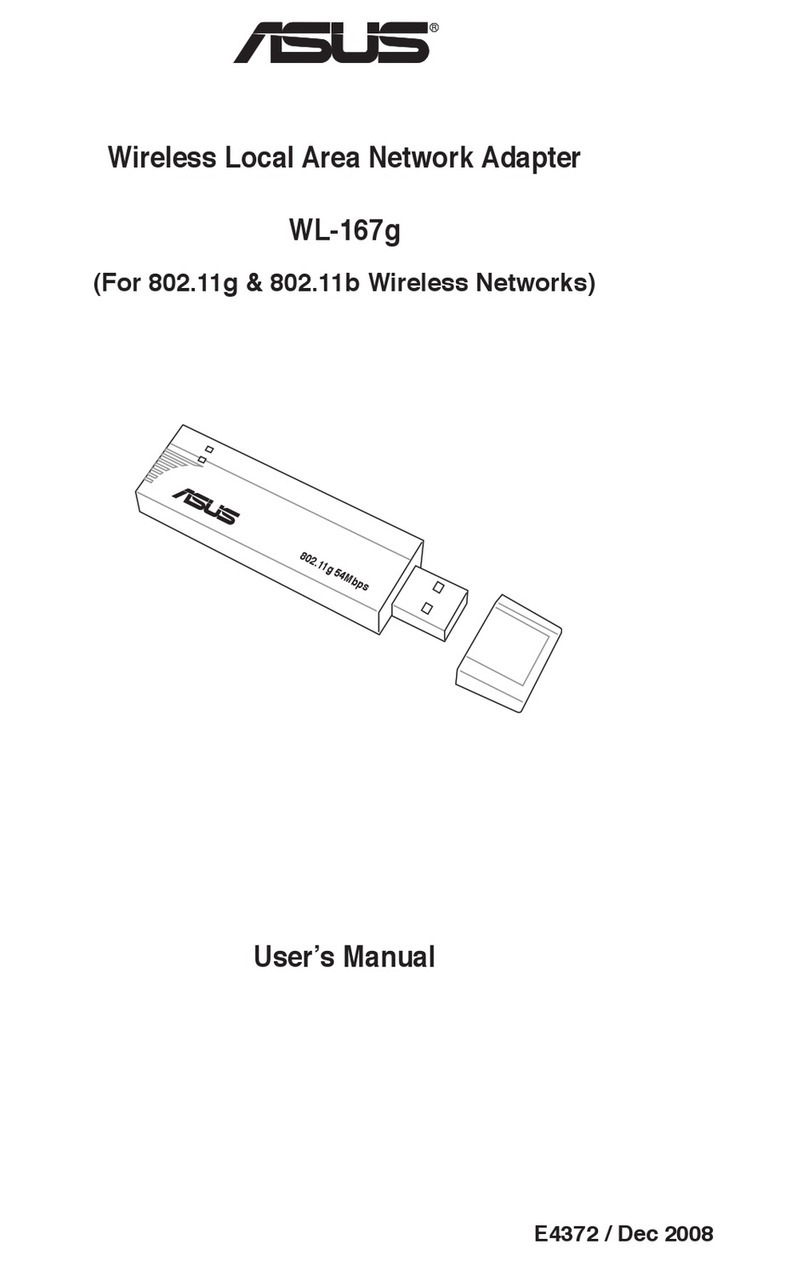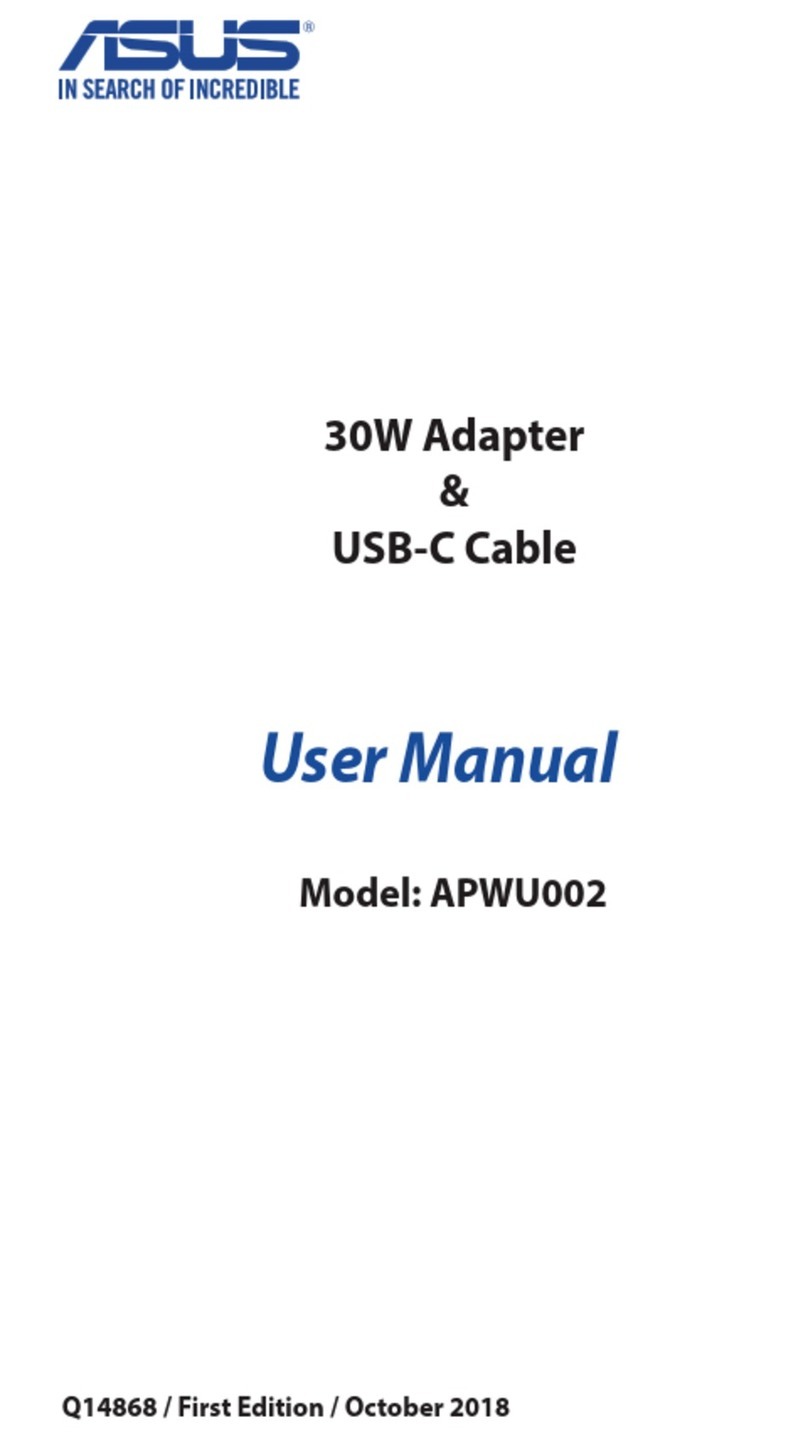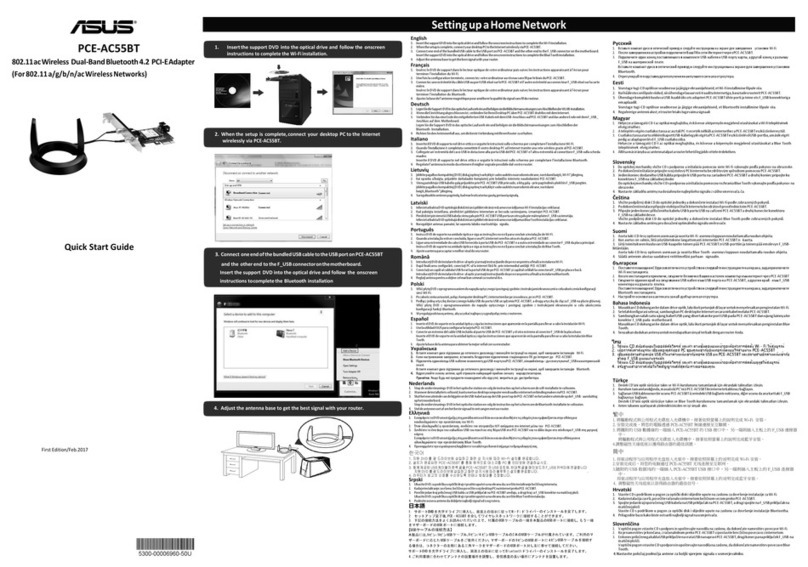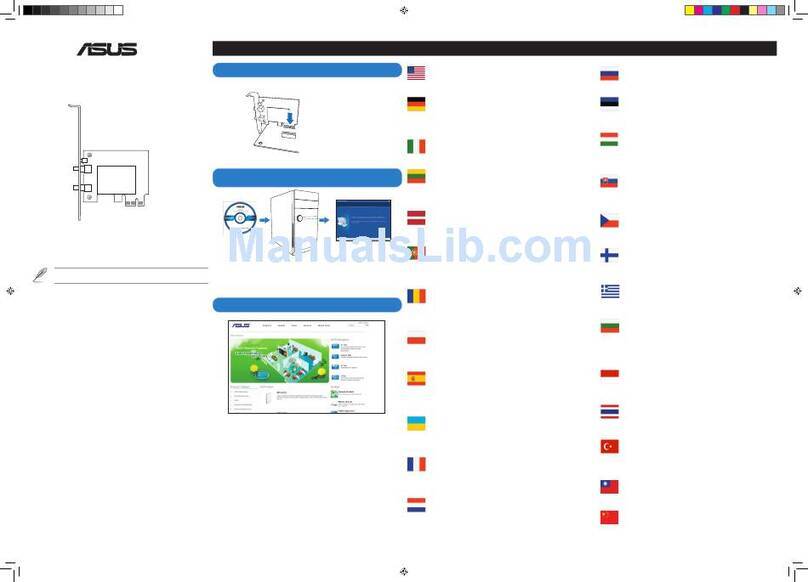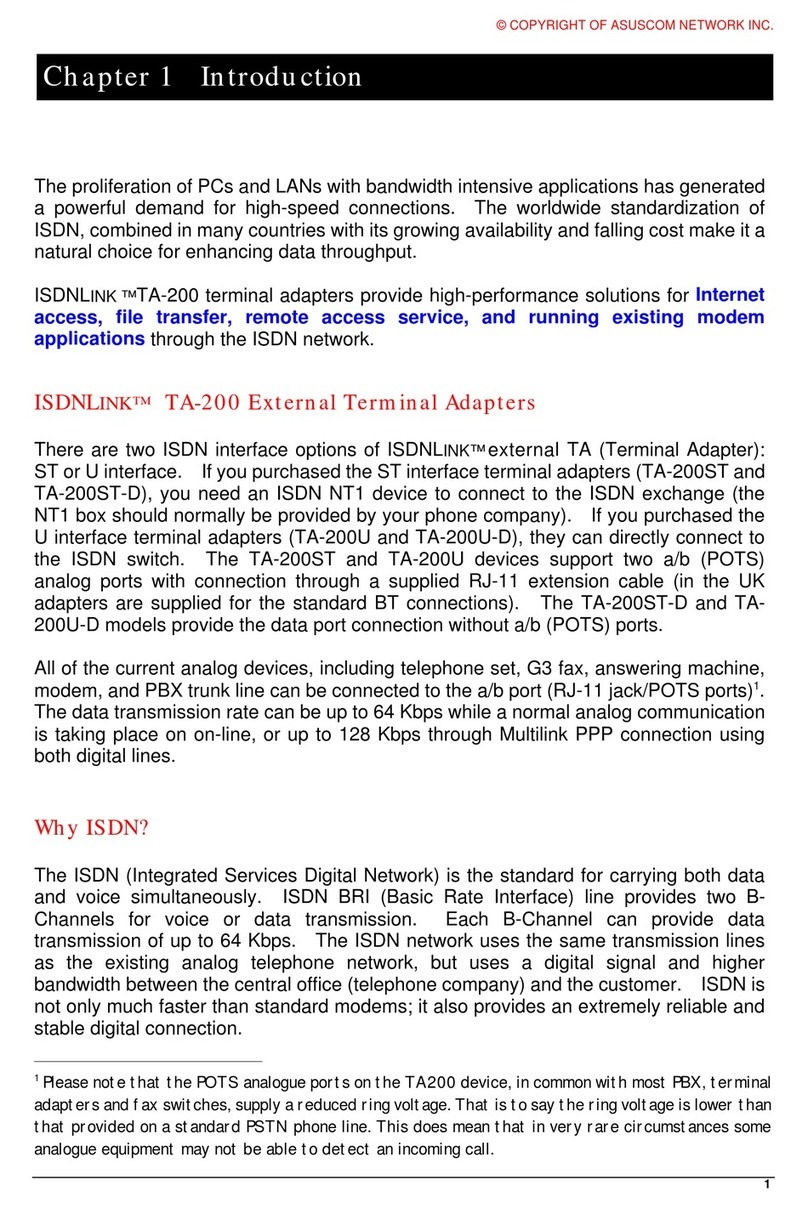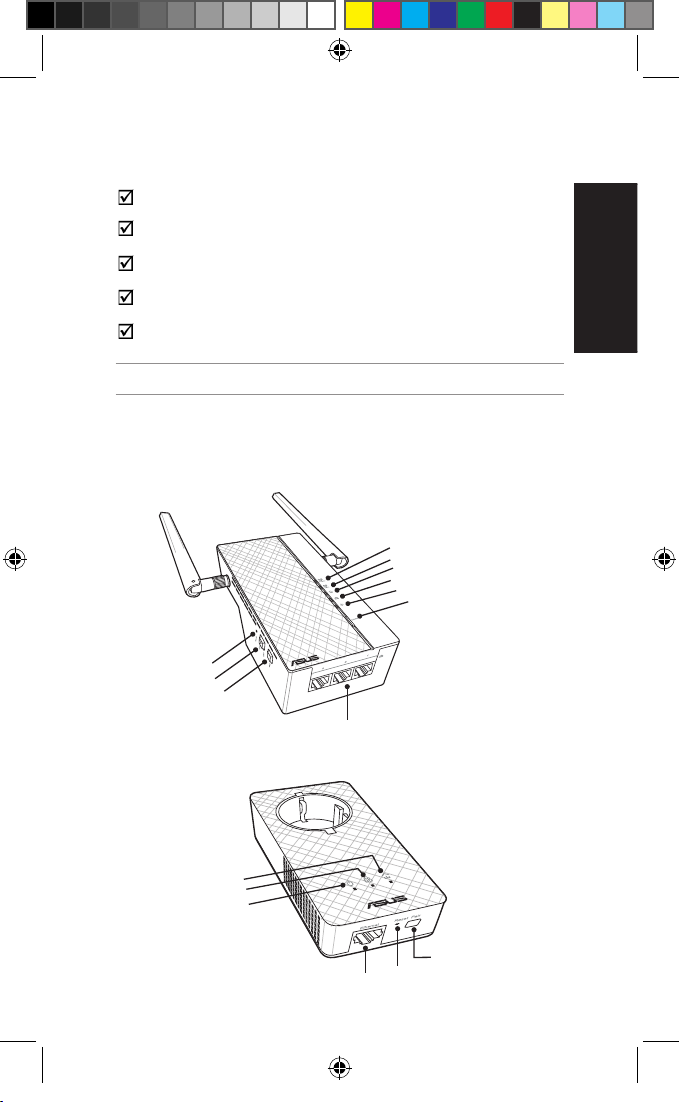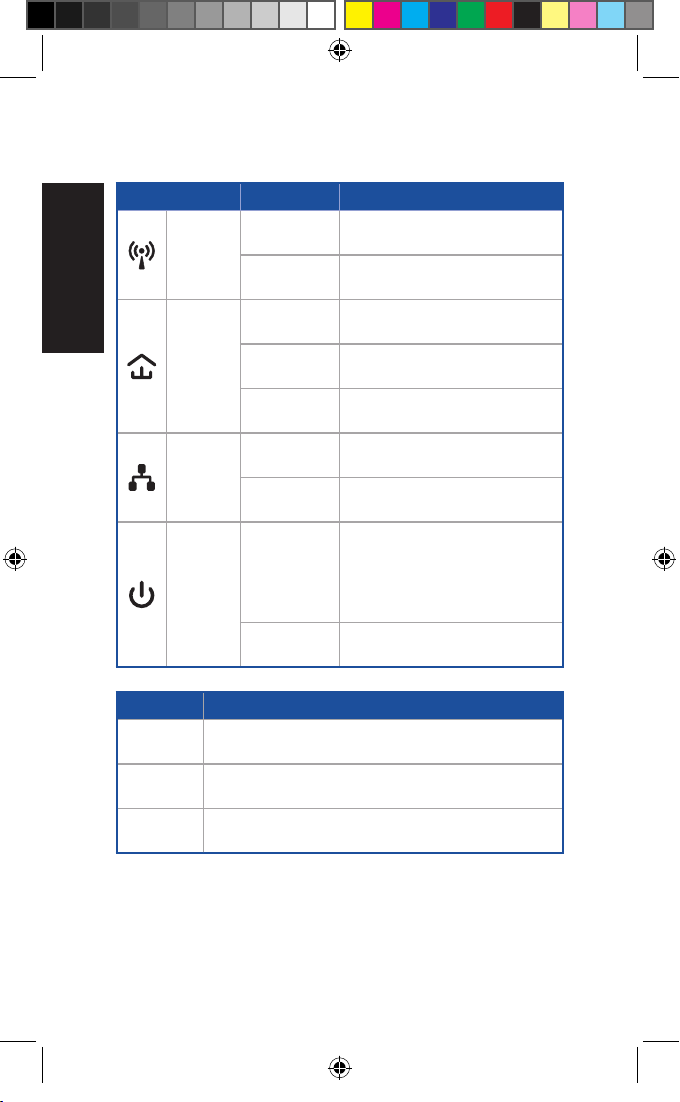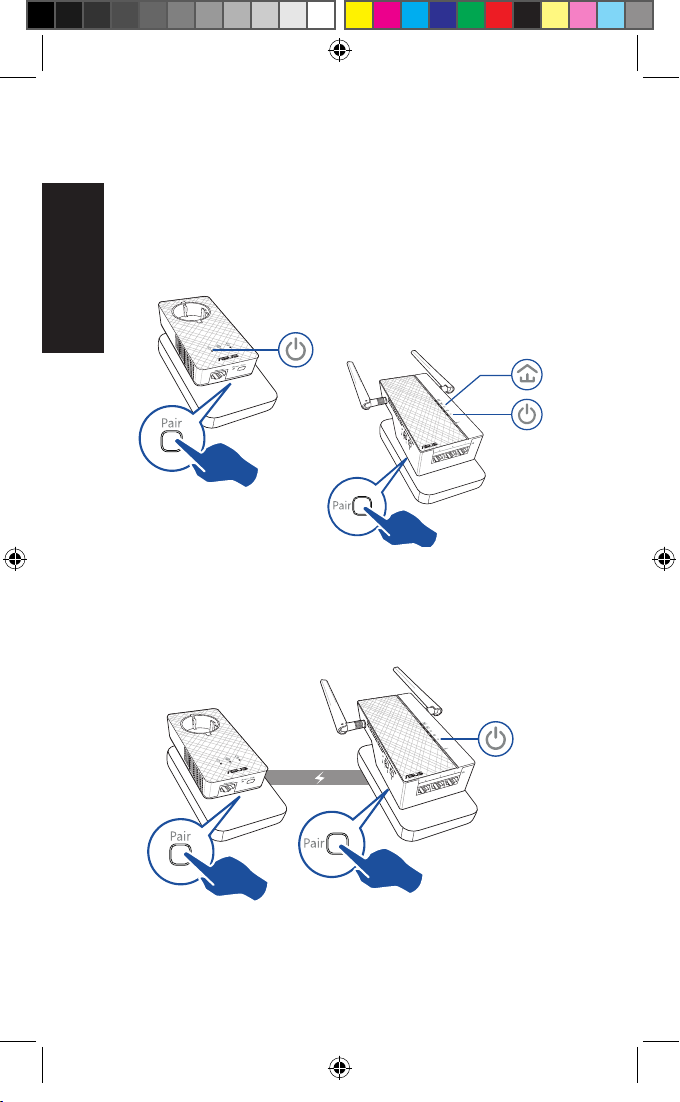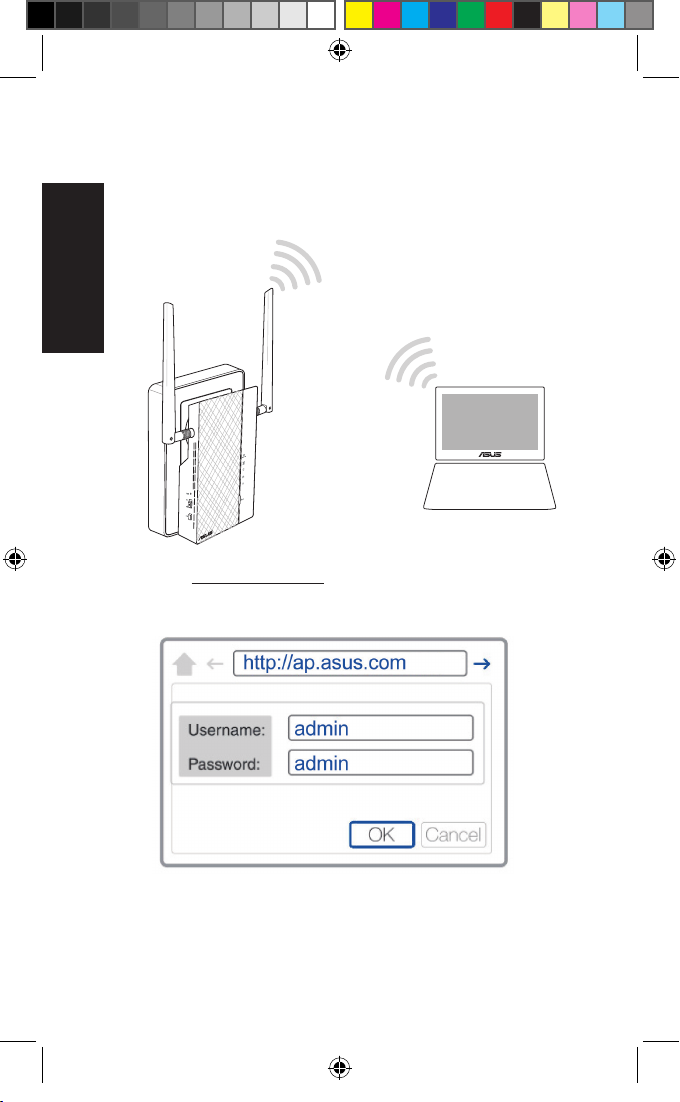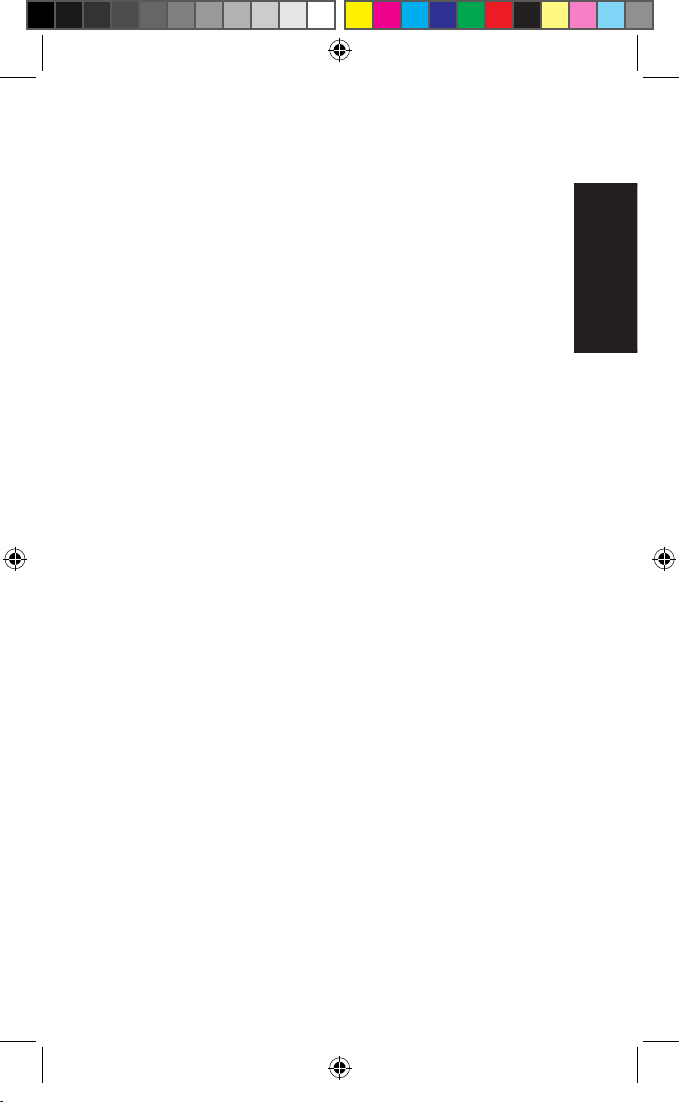Table of contents
English......................................................................................................3
Български..............................................................................................10
Hrvatski...................................................................................................17
Čeština....................................................................................................24
Dansk......................................................................................................31
Nederlands............................................................................................38
Eest..........................................................................................................45
Français...................................................................................................52
Suomi......................................................................................................59
Deutsch..................................................................................................66
Ελληνικά.................................................................................................73
Magyar....................................................................................................80
Italiano....................................................................................................87
Latviski....................................................................................................94
Lietuvių.................................................................................................101
Norsk.....................................................................................................108
Português............................................................................................115
Polski.....................................................................................................122
Русский................................................................................................129
Română.................................................................................................136
Español.................................................................................................143
Srpski....................................................................................................150
Slovensky.............................................................................................157
Slovenščina........................................................................................164
Svenska................................................................................................171
Türkçe...................................................................................................178
Українська..........................................................................................185
U11264_PL-AC56_Kit_QSG_Booklet_105x170mm.indb 2 2016-02-04 10:04:48